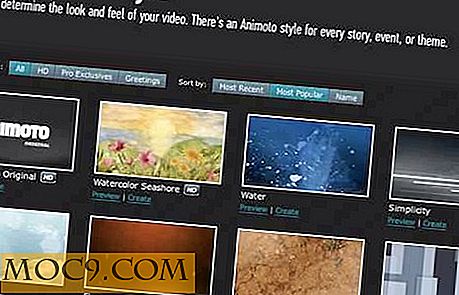दो-फैक्टर प्रमाणीकरण के साथ अपने वर्डप्रेस ब्लॉग को कैसे सुरक्षित रखें
क्या आप अपने वर्डप्रेस ब्लॉग में सुरक्षा की एक अतिरिक्त परत जोड़ना चाहते हैं? क्या आप अपने ब्लॉग को स्पैमर और हैकर्स से सुरक्षित रखना चाहते हैं, जबकि आपके उपयोगकर्ताओं ने सुरक्षा भी प्रदान की है? यदि ऐसा है, तो आप सबसे अच्छी चीजों में से एक है जो आपके ब्लॉग पर दो-कारक प्रमाणीकरण जोड़ना है।
दो-कारक प्रमाणीकरण आपके ब्लॉग में लॉगिंग करने की एक अतिरिक्त विधि जोड़ता है; एक तरीका है कि उपयोगकर्ता के अलावा किसी और के पास पहुंच नहीं है। कोई भी हैकर आसानी से उपयोगकर्ता नाम और पासवर्ड का पता लगा सकता है, यही कारण है कि आपके ब्लॉग में लॉग इन करने की यह एकमात्र विधि पर्याप्त नहीं है।
दो-कारक प्रमाणीकरण के साथ, आपके उपयोगकर्ता इसके माध्यम से अपना खाता सत्यापित कर सकते हैं:
- फोन - उन्हें आपके ब्लॉग पर प्रवेश करने के लिए पिन के साथ एक फोन कॉल प्राप्त होगा
- एसएमएस - उन्हें आपके ब्लॉग पर प्रवेश करने के लिए पासकोड के साथ एक टेक्स्ट संदेश प्राप्त होगा
- मोबाइल ऐप - वे एक मोबाइल ऐप का उपयोग कर सकते हैं, जो पासकोड उत्पन्न करेगा या पासकोड के साथ पुश अधिसूचना भेजेगा, जिसे उन्हें आपके ब्लॉग पर दर्ज करना होगा
अपने ब्लॉग पर दो-कारक प्रमाणीकरण जोड़ने के लिए, सबसे आसान तरीका प्लगइन डुओ टू-फैक्टर प्रमाणीकरण के साथ है।
डुओ प्लगइन के साथ दो-कारक प्रमाणीकरण को स्थापित और स्थापित करने का तरीका यहां बताया गया है:
1. डुओ टू-फैक्टर प्रमाणीकरण प्लगइन को खोजने, इंस्टॉल करने और सक्रिय करने के लिए अपने वर्डप्रेस डैशबोर्ड पर जाएं।
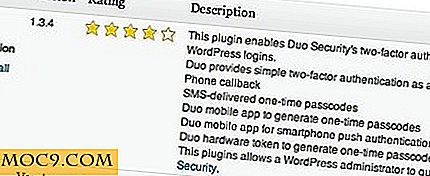
2. प्लगइन के सेटिंग पेज पर जाएं, जिसे आप अपने डैशबोर्ड में सेटिंग मेनू के नीचे पा सकते हैं।
3. यदि आपके पास पहले से कोई नहीं है, तो आपको डुओ सिक्योरिटी की वेबसाइट पर किसी खाते के लिए साइन अप करना होगा; सेटिंग्स पृष्ठ पर एक सीधा लिंक प्रदान किया जाता है।
यहां ध्यान रखना महत्वपूर्ण है कि डुओ सुरक्षा निःशुल्क है, लेकिन सीमाओं के साथ; आप केवल दो उपयोगकर्ताओं को दो-कारक प्रमाणीकरण का उपयोग कर सकते हैं। यदि आप 10 से अधिक उपयोगकर्ताओं को रखने की योजना बना रहे हैं, तो यह आपको प्रति उपयोगकर्ता एक छोटा सा शुल्क खर्च करेगा।
4. साइन अप फॉर्म के पहले भाग को भरने और जमा करने के बाद, आपको अपने ईमेल में सक्रियण लिंक पर क्लिक करना होगा।
एक बार जब आप सक्रियण लिंक पर क्लिक करेंगे, तो आप दूसरी छमाही भरने और साइन अप प्रक्रिया को समाप्त करने में सक्षम होंगे।
5. डुओ सुरक्षा को आपको लॉगिन कोड के साथ कॉल या टेक्स्ट करने की भी आवश्यकता होगी; अपनी पसंदीदा विधि का चयन करें। प्राप्त होने पर एक बार लॉगिन कोड दर्ज करें, सबमिट करें, और आप साइन अप प्रक्रिया के साथ किया जाएगा।

6. अब आपको अपने ब्लॉग पर प्रवेश करने के लिए अपनी एकीकरण कुंजी, गुप्त कुंजी और API होस्टनाम प्राप्त करने की आवश्यकता होगी।
इसे प्राप्त करने के लिए, आपको डुओ सुरक्षा वेबसाइट पर "नया एकीकरण" बनाना होगा।
7. अपने डुओ सुरक्षा डैशबोर्ड से, इंटीग्रेशंस पर जाएं और प्रारंभ करने के लिए "नया एकीकरण" बटन क्लिक करें।

8. "एकीकरण प्रकार" के लिए, वर्डप्रेस चुनें और फिर एक वर्णनात्मक "एकीकरण नाम" दर्ज करें। समाप्त करने के लिए "एकीकरण जोड़ें" बटन पर क्लिक करें।
9. अगले पृष्ठ पर, आपको अपनी एकीकरण कुंजी, गुप्त कुंजी और API होस्टनाम दिखाई देगा। अपने ब्लॉग पर डुओ टू-फैक्टर प्रमाणीकरण सेटिंग्स पृष्ठ पर इन प्रमाण-पत्र दर्ज करें।

10. उपयोगकर्ता भूमिकाओं का चयन करें कि दो-कारक प्रमाणीकरण सक्षम होना चाहिए: व्यवस्थापक, संपादक, लेखक, योगदानकर्ता, ग्राहक। अपने बदलावों को बचाओ।
11. अब आप डुओ सुरक्षा वेबसाइट पर वापस जाना चाहेंगे ताकि आप अपने एकीकरण के लिए सेटिंग्स को कस्टमाइज़ कर सकें। आप नई उपयोगकर्ता नीति, दृश्य शैली चुन सकते हैं और एक कस्टम वॉयस ग्रीटिंग दर्ज कर सकते हैं। डुओ सुरक्षा में सेटिंग टैब में कुछ उपयोगी विशेषताएं भी हैं जिन्हें आप कस्टमाइज़ करना चाहते हैं।
12. अगली बार जब आप (या आपके द्वारा सक्षम की गई कोई अन्य उपयोगकर्ता भूमिका) आपके ब्लॉग में लॉग इन करें, तो लॉगिन फॉर्म में अपना उपयोगकर्ता नाम और पासवर्ड जमा करने के बाद नामांकन प्रक्रिया होगी।

13. नामांकन प्रक्रिया में एक फोन नंबर जोड़ने और सत्यापित करना शामिल है। आपको डुओ सुरक्षा मोबाइल ऐप डाउनलोड करने के लिए भी कहा जाएगा, हालांकि इसकी आवश्यकता नहीं है।
14. एक बार नामांकन पूरा हो जाने के बाद और आपने अपना फोन नंबर सत्यापित कर लिया है, तो आप लॉगिन करते समय केवल इसी तरह के एक प्रॉम्प्ट को देखेंगे:

बस। आपका ब्लॉग अब दो-कारक प्रमाणीकरण से संरक्षित है। याद रखें कि आप डुओ सुरक्षा वेबसाइट से अपने उपयोगकर्ताओं और अन्य सेटिंग्स का प्रबंधन कर सकते हैं।